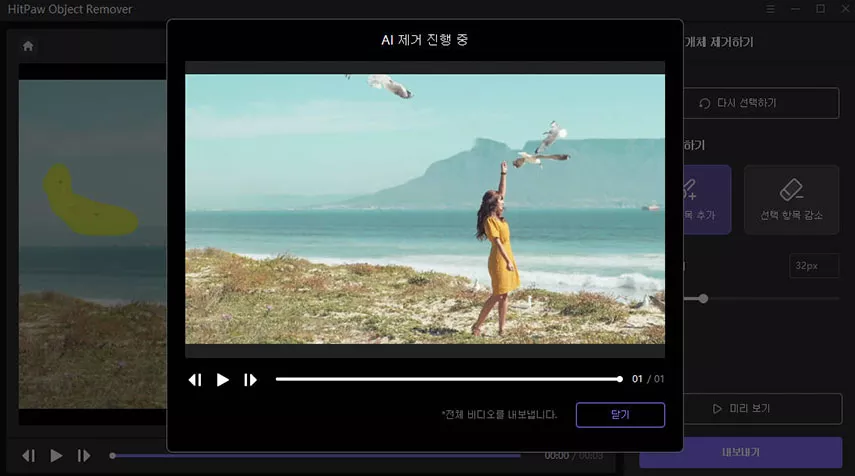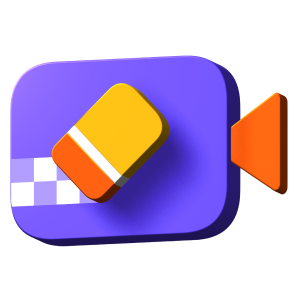카테고리
고급 비디오 트리밍 및 편집 도구를 사용하는 경우 비디오에서 개체나 사람을 제거하는 것이 복잡하고 어려울 수 있습니다. 하지만 HitPaw Video Object Remover를 사용하면 매우 간단한 단계로 이러한 작업을 수행할 수 있습니다.
아래의 5가지 쉬운 단계를 따라 비디오에서 개체를 제거하십시오.
스텝 1: 비디오 가져오기
개체를 제거해야 하는 비디오를 추가하려면 "파일 선택"을 클릭합니다. 또는 편집 상자에 비디오를 끌어다 놓을 수도 있습니다.
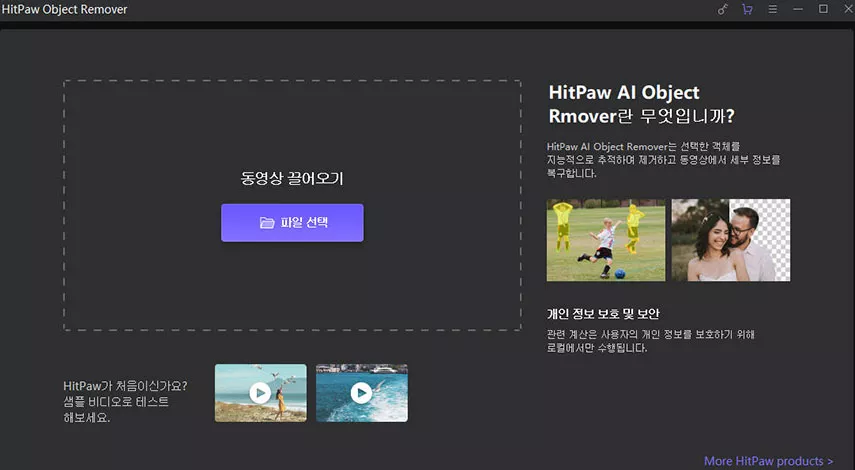
스텝 2:"AI 객체 제거"기능을 선택
"를 선택하십시오.AI 객체 제거" 객체를 제거하는 기능입니다.
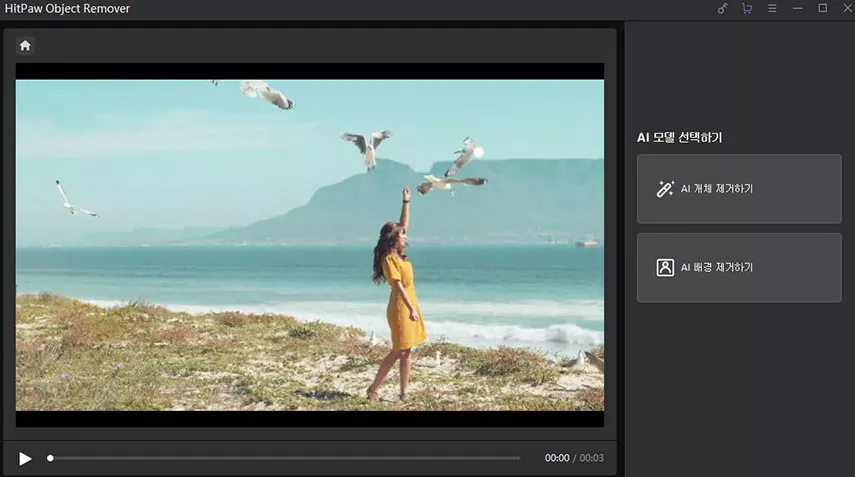
스텝 3: 개체 프레임
비디오에서 제거해야 할 개체를 프레임으로 만들고 상자를 선택한 후 "다음"을 클릭합니다. 아래 비디오 재생 진행률 표시줄의 원형 표시를 끌어 비디오 재생 진행률을 조정할 수 있습니다.
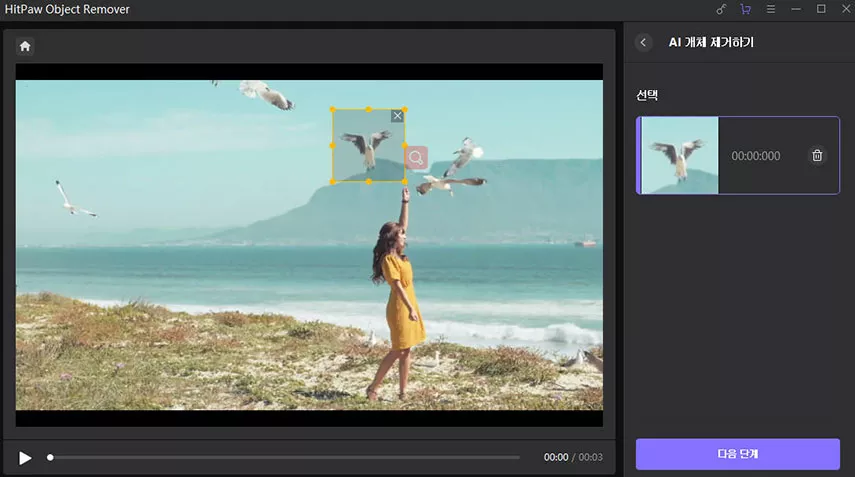
스텝 4: 선택 항목 조정
프레임 선택 후 선택한 영역이 표시됩니다. 필요에 따라 제거 영역을 조정하거나 선택 영역을 추가 또는 축소할 수 있습니다. 현재 선택한 확대/축소가 만족스럽지 않으면 "선택 취소"를 클릭하여 개체를 다시 선택할 수 있습니다.
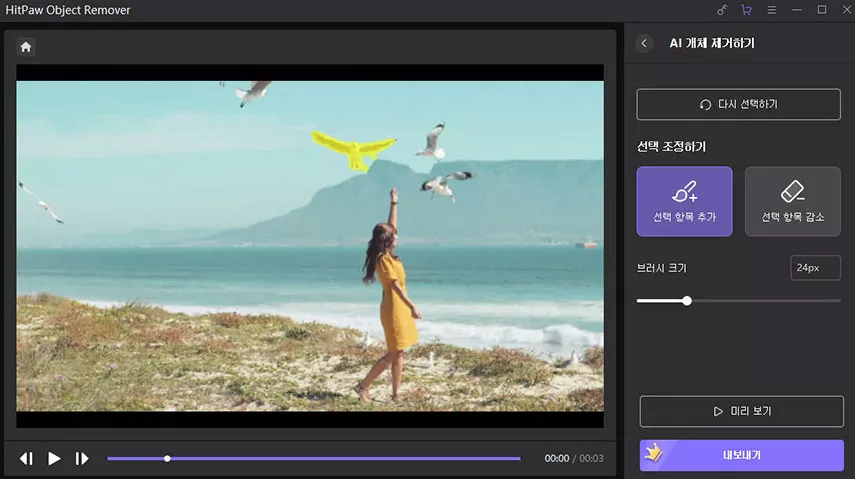
선택 영역을 만든 후 프레임 선택 내용이 소프트웨어 오른쪽에 나열됩니다. 프레임의 오른쪽 상단 모서리에 있는 "X" 버튼을 클릭하여 선택 영역을 삭제할 수 있습니다.
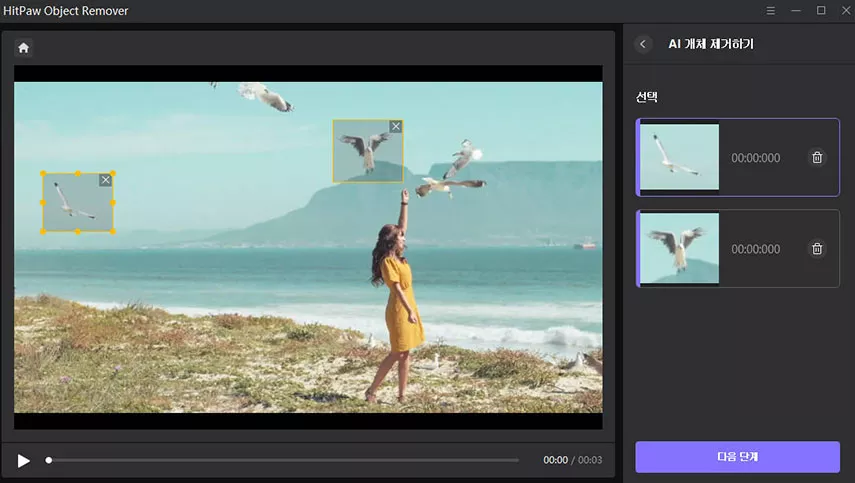
또한 크기 표시줄을 끌어서 브러시 크기를 조정할 수 있습니다.
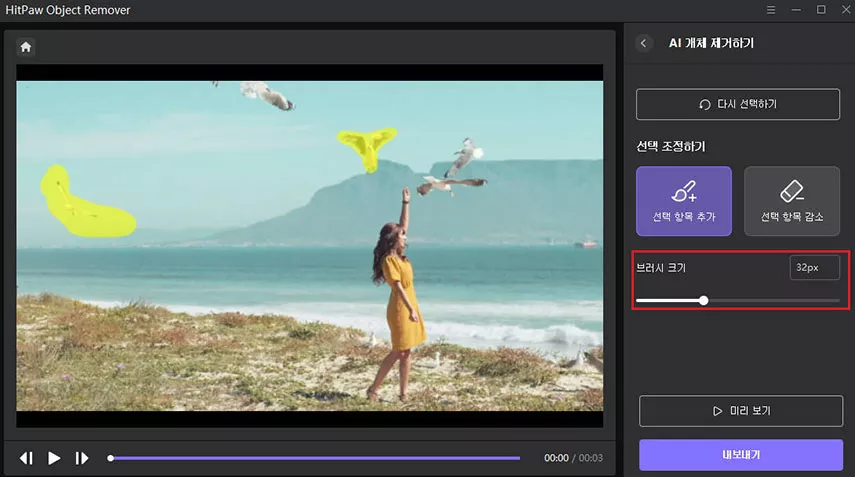
스텝 5: 비디오 미리 보기 및 내보내기
미리 보기 클립을 클릭하여 비디오의 제거 효과를 미리 본 다음 컴퓨터로 내보내 저장합니다.